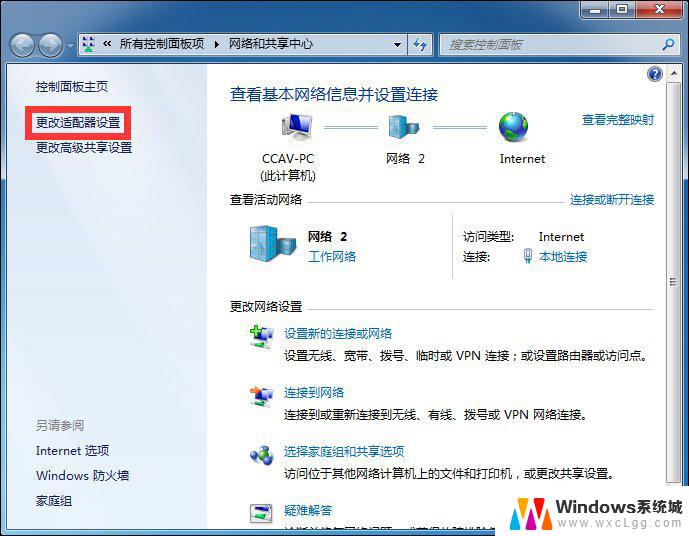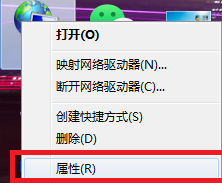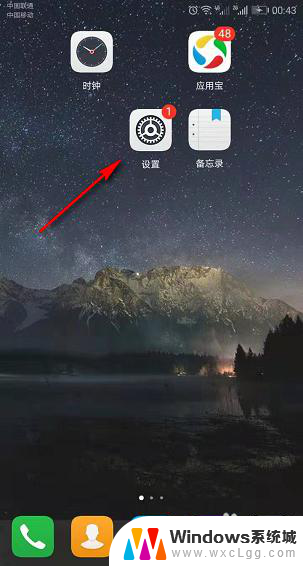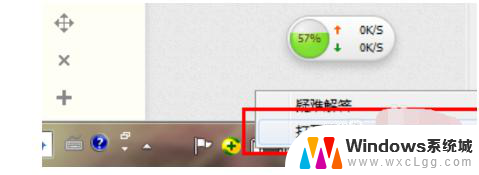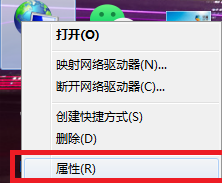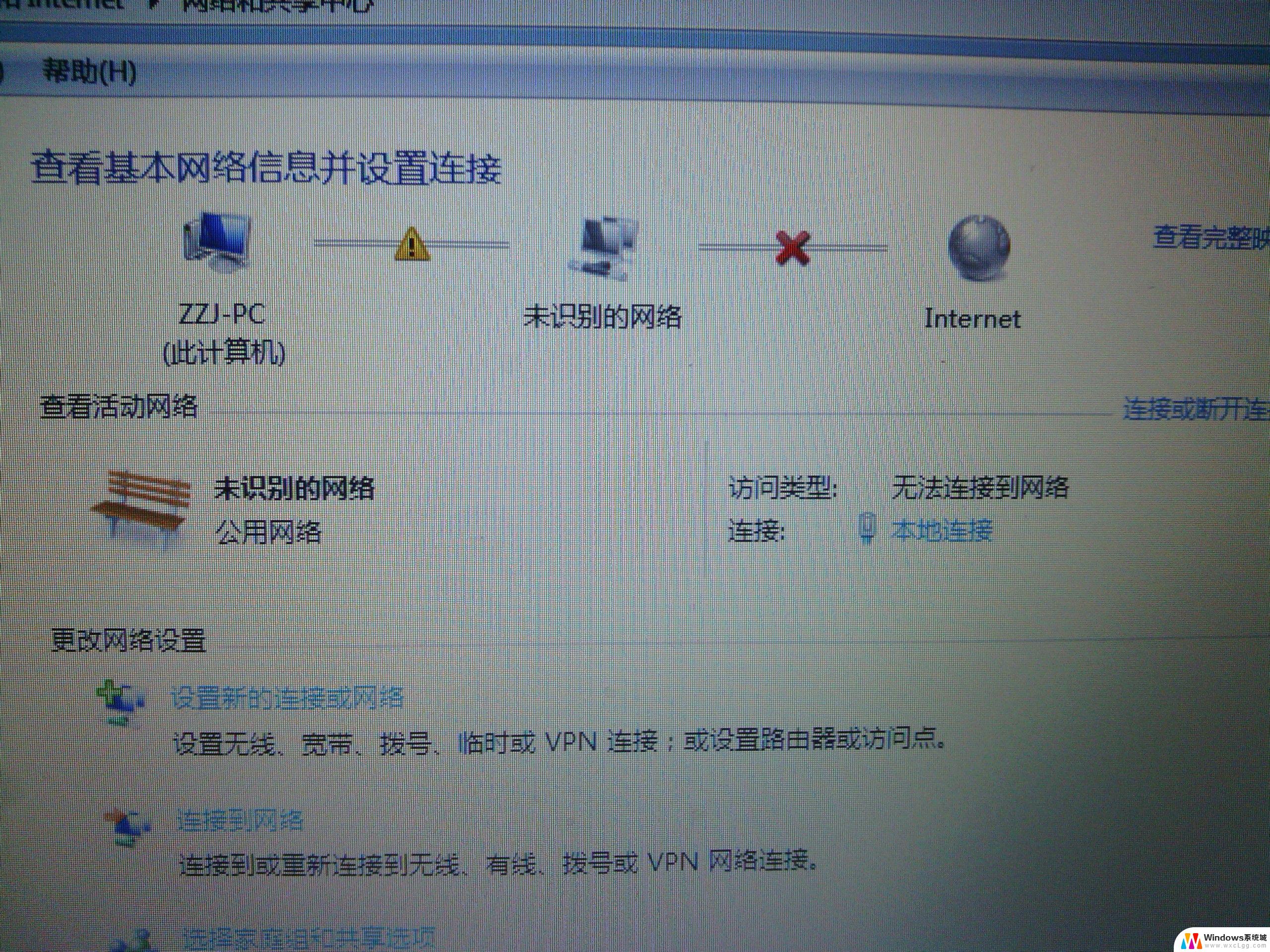台式电脑突然连不上网络怎么办 台式电脑无法连接WiFi怎么办
在现代社会台式电脑已经成为人们工作和生活中不可或缺的一部分,当台式电脑突然无法连接到网络时,我们可能会感到困惑和烦恼。无论是因为某种原因导致台式电脑无法连接WiFi,还是出现了网络连接异常的情况,我们都需要及时采取措施来解决这个问题。本文将为大家介绍一些可能的解决方法,帮助大家轻松应对台式电脑无法连接WiFi的情况。
方法如下:
1.右击我们的网络图标,打开网络共享中心,查看我们的网络连接目前处于一个什么样的情况。
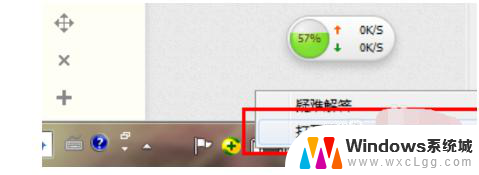
2.在网络共享中心中第一条就是我们目前网络连接的示意图,查看在那个位置有问题。一般会在连接有问题的地方出现 黄色的叹号或者红色的叉号。
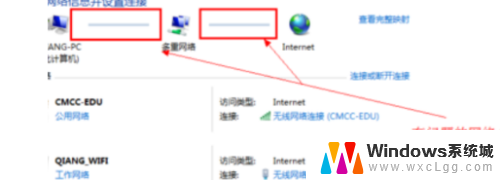
3.单击那个黄色的叹号或者红色的叉号我们的系统就会为我们自动的检测问题,等待一会结果就会出来了。能否解决问题系统也会给出提示。
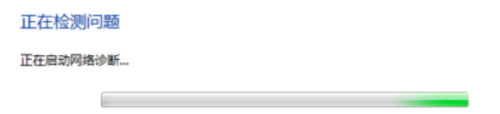
4.又是系统提示无法修复,但是其实我们的问题已经解决了,再次进行连接即可。
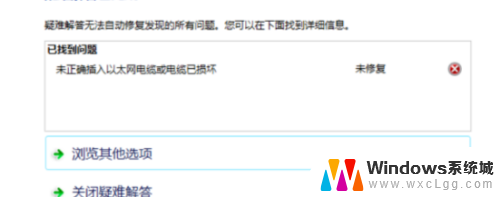
5.方法二:
1、现在的网络目前都是自动获取的,如果我们不小心将其设置为固定的很容易出现错误。造成网络无法连接的情况。所以网络无法连接首先就压检查我们的网络IP设置。
右击计算机——单击网络名称。
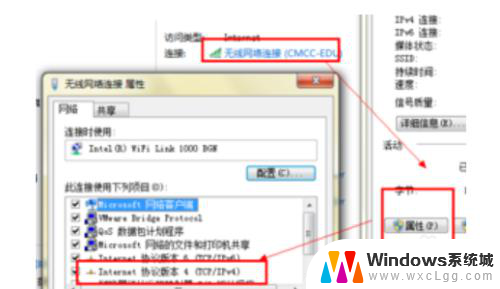
6.选择属性——TCP/IP……4,双击打开。将IP和下面的DNS都设为自动获取就OK了。
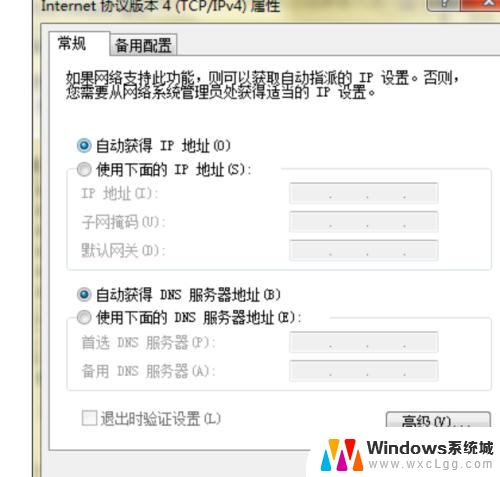
以上就是当台式电脑无法连接到网络时的解决方法,如果您不太熟悉,可以根据小编的步骤进行操作,希望这对大家有所帮助。